Bạn không nhất thiết phải sở hữu một chiếc iPhone 16 Pro hay Pro Max đắt tiền để bắt đầu hành trình nhiếp ảnh macro. Ngay cả chiếc iPhone 16 tiêu chuẩn với ống kính siêu rộng 12MP cũng đủ sức đưa bạn đến gần chủ thể hơn và ghi lại những chi tiết đáng kinh ngạc. Tôi đã tự mình trải nghiệm điều này ngay tại nhà, biến những lần chụp cận cảnh thông thường thành một sở thích nhiếp ảnh macro đầy thú vị. Đây là cách bạn có thể bắt đầu khám phá thế giới vi mô quanh mình chỉ với chiếc iPhone 16.
Camera iPhone 16 và Khả Năng Chụp Macro Đáng Ngạc Nhiên
Hệ thống camera kép trên iPhone 16, bao gồm camera chính 48MP (khẩu độ f/1.6) và ống kính siêu rộng 12MP (khẩu độ f/2.2), mang đến khả năng zoom quang học 2x – yếu tố then chốt tạo nên sự khác biệt cho những bức ảnh macro của bạn.
Mặc dù ảnh macro từ iPhone 16 tiêu chuẩn không có độ phân giải cao như các mẫu Pro (chỉ giới hạn ở 12MP so với 48MP và khả năng xử lý tiên tiến hơn của bản Pro), đây vẫn là một nâng cấp đáng kể cho dòng iPhone không phải Pro, một tính năng trước đây chưa từng có. Chính vì thế, nhiều người đam mê nhiếp ảnh iPhone không hề phàn nàn, vì nó mang lại thêm một lý do để khám phá các tùy chỉnh camera. Đây là một thay đổi rất đáng hoan nghênh, bởi các mẫu cũ hơn không có khả năng chụp macro trên các dòng điện thoại tiêu chuẩn hoặc trong các “Phong cách nhiếp ảnh nâng cao” để hỗ trợ chỉnh sửa ảnh của bạn.
Nhiếp ảnh macro thường được hiểu là việc chụp những bức ảnh trong đó chủ thể được tái tạo với tỷ lệ 1:1 hoặc lớn hơn, tức là kích thước của chủ thể trong đời thực bằng hoặc lớn hơn kích thước của nó trên cảm biến máy ảnh. Ảnh macro chụp bằng điện thoại thông minh có thể không luôn đạt được tỷ lệ này; thay vào đó, bạn sẽ nhận được những bức ảnh “giống macro” với chi tiết sắc nét. Để đạt được kết quả tương đương về chất lượng, máy ảnh DSLR với ống kính macro chuyên dụng vẫn là lựa chọn tốt hơn.
Khám Phá Thế Giới Macro Từ Những Vật Dụng Quen Thuộc
Mặc dù cây cối, hoa lá và động vật thường là những chủ thể lý tưởng cho nhiếp ảnh macro, bạn hãy thử khơi gợi sự sáng tạo của mình với những vật dụng quen thuộc xung quanh nhà. Dưới đây là một vài góc nhỏ để bạn khám phá và nhìn những vật cũ theo một cách hoàn toàn mới.
Trong Góc Bếp Thân Quen
Nhà bếp là nơi chứa đựng vô vàn chi tiết thú vị. Từ vỏ đậu Hà Lan được bóc ra cho đến những chiếc răng của dụng cụ bào, mọi vật dụng thông thường đều có thể trở thành chủ thể tuyệt vời cho bức ảnh macro.
 Hình ảnh chụp cận cảnh chi tiết hạt đậu Hà Lan và lưới bào bằng iPhone 16 trong nhà bếp
Hình ảnh chụp cận cảnh chi tiết hạt đậu Hà Lan và lưới bào bằng iPhone 16 trong nhà bếp
Hãy thử nghiệm với ánh sáng khuếch tán từ cửa sổ bếp. Bạn cũng có thể tạo bóng bằng cách phản chiếu ánh sáng từ giấy trắng hoặc giấy bạc.
Chi Tiết Ẩn Giấu Của Đồ Dùng Gia Đình
Hãy thử phóng to đầu bút chì sắc nhọn, các rãnh của một chiếc đinh ốc, hay giọt mực trên đầu bút. Những vật dụng gia đình thông thường ẩn chứa rất nhiều chi tiết mà chúng ta thường bỏ qua. Hãy nghĩ đến những mẫu hoa văn lặp lại đều đặn như mạch điện phức tạp bên trong máy tính, hay thậm chí là một chiếc cánh quạt tưởng chừng đơn điệu.
 Nhiếp ảnh macro iPhone 16 ghi lại chi tiết tinh xảo của đầu bút chì và đinh ốc thông thường
Nhiếp ảnh macro iPhone 16 ghi lại chi tiết tinh xảo của đầu bút chì và đinh ốc thông thường
Những vật dụng “nhàm chán” quanh nhà lại là những chủ thể xuất sắc cho nhiếp ảnh trừu tượng, đặc biệt khi sử dụng chế độ macro của iPhone. Để làm nổi bật chủ thể, hãy đơn giản hóa hậu cảnh. Bạn có thể sử dụng các phông nền màu trơn, hoặc giấy trắng/đen để tạo khung hình.
Bắt Trọn Kết Cấu Độc Đáo Của Vật Liệu
Mọi vật đều có kết cấu độc đáo riêng nếu chúng ta chịu khó nhìn thật kỹ. Sau đó, bạn có thể kết hợp, pha trộn các kết cấu khác nhau để tạo ra những bức ảnh thú vị hơn. Tôi đang nghĩ đến các hỗn hợp gia vị đầy màu sắc hoặc những giọt nước đọng trên ly đồ uống có ga.
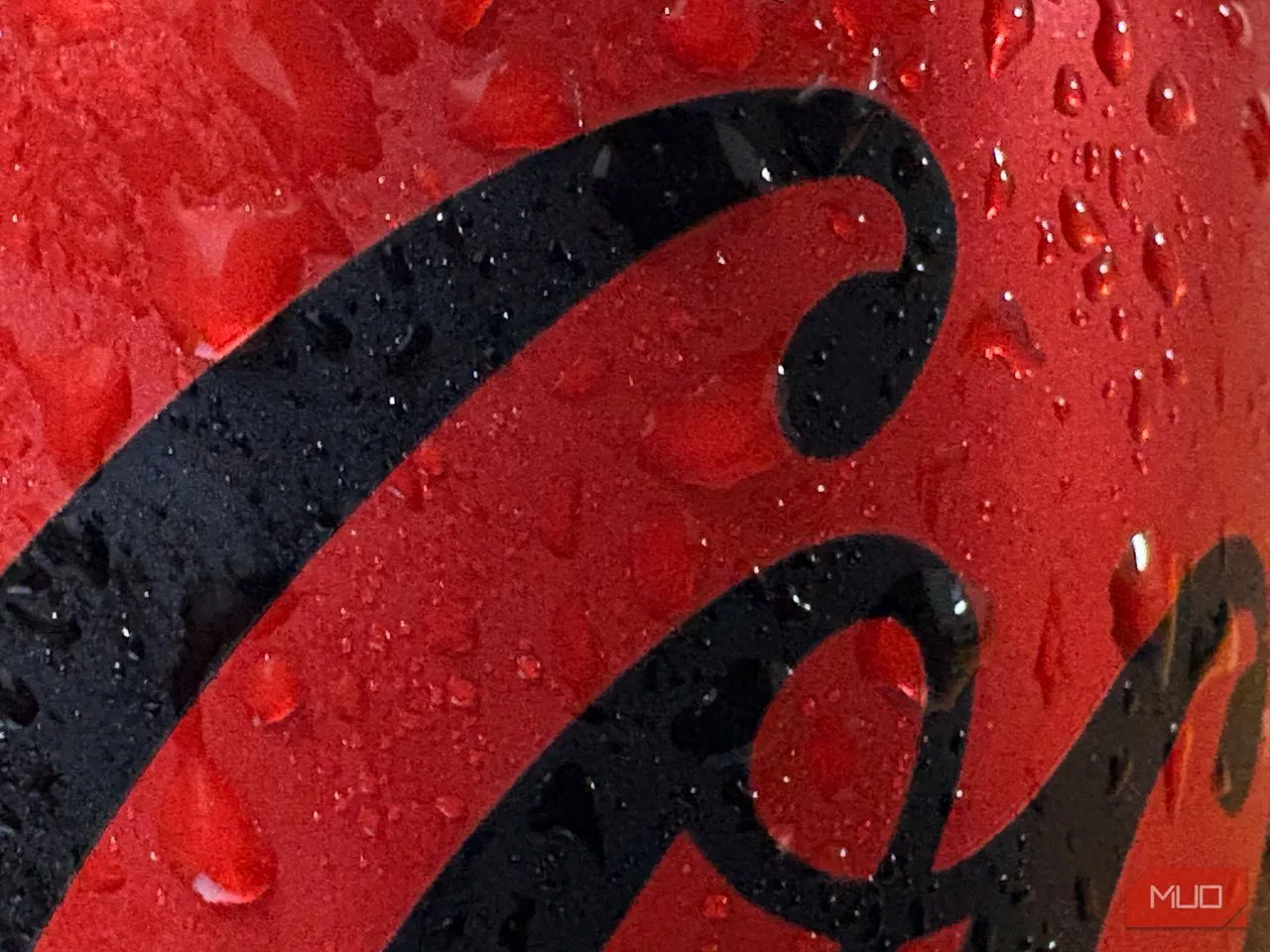 Chế độ chụp macro iPhone 16 làm nổi bật kết cấu độc đáo trên bề mặt vật liệu trong nhà
Chế độ chụp macro iPhone 16 làm nổi bật kết cấu độc đáo trên bề mặt vật liệu trong nhà
Hãy cân nhắc kỹ lưỡng về ánh sáng. Ánh sáng tự nhiên mềm mại từ cửa sổ có thể làm nổi bật các chi tiết tinh tế, trong khi ánh sáng nhân tạo có thể tạo ra những bóng đổ ấn tượng. Chụp nhiều bức ảnh từ các góc độ khác nhau để lộ ra sự phức tạp của kết cấu.
Khu Vườn Thu Nhỏ Sau Nhà
Cây cối, các loài động vật nhỏ và những kết cấu thú vị trên cây và thực vật chỉ cách bạn một bước chân ra khỏi cửa. Những bức ảnh macro của bạn có thể đẹp hơn nữa nếu ánh sáng phù hợp. Trong một thành phố bê tông, tôi đã tìm đến những chậu cây cảnh và những sinh vật nhỏ bé.
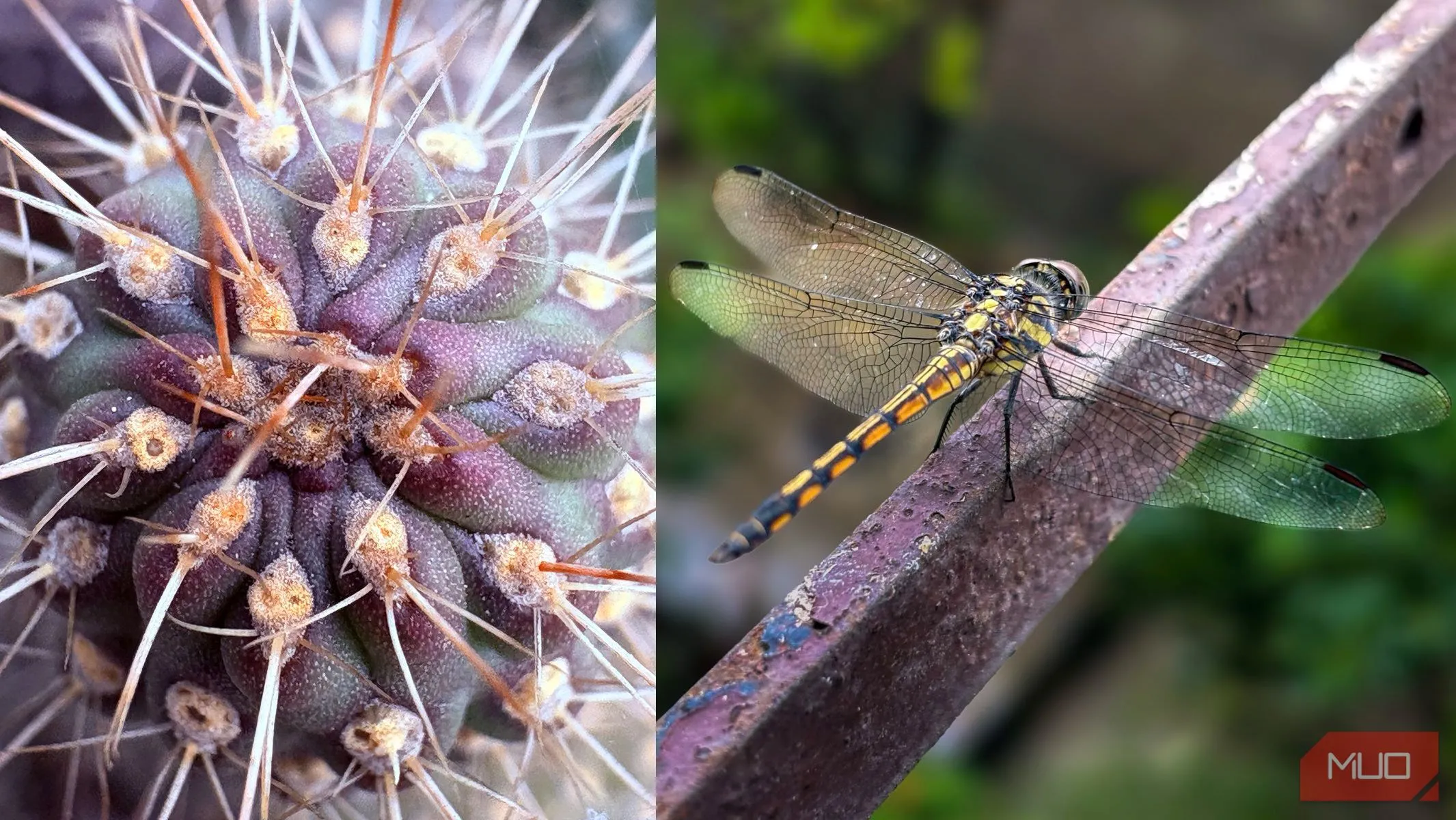 Ảnh macro chụp bằng iPhone 16 cận cảnh những cây cối và côn trùng nhỏ trong khu vườn
Ảnh macro chụp bằng iPhone 16 cận cảnh những cây cối và côn trùng nhỏ trong khu vườn
Khi chụp ngoài trời, sự kết hợp giữa gió nhẹ và bàn tay rung có thể làm hỏng bức ảnh. Hãy sử dụng chân máy (tripod) với iPhone của bạn bất cứ khi nào có thể. Tất nhiên, chân máy luôn tốt hơn cho mọi loại hình nhiếp ảnh bằng điện thoại thông minh.
Bật/Tắt Chế Độ Chụp Macro Trên iPhone 16
Camera Fusion 48MP “hai trong một” mới trên mẫu iPhone 16 tiêu chuẩn có khẩu độ lớn hơn, giúp thu nhiều ánh sáng hơn. Điều này hỗ trợ bạn phóng to và chụp ảnh, quay video chất lượng tốt hơn. Tất cả các mẫu iPhone 16 đều tự động chuyển sang camera siêu rộng trong phạm vi 6-7 inch để chụp ảnh macro của bạn.
Chế độ Macro được hiển thị trực quan bằng một biểu tượng hình bông hoa ở góc dưới bên trái màn hình camera của bạn. Các cảm biến sẽ tự động kích hoạt nó, nhưng bạn có thể chạm vào biểu tượng bông hoa để tắt chế độ macro tự động.
Ngoài ra, bạn có thể muốn tắt vĩnh viễn cài đặt này để ngăn điện thoại tự động chuyển sang chế độ Macro.
- Mở Cài đặt > Camera.
- Cuộn xuống các tùy chọn đến Macro Control.
- Gạt công tắc sang trạng thái Tắt.
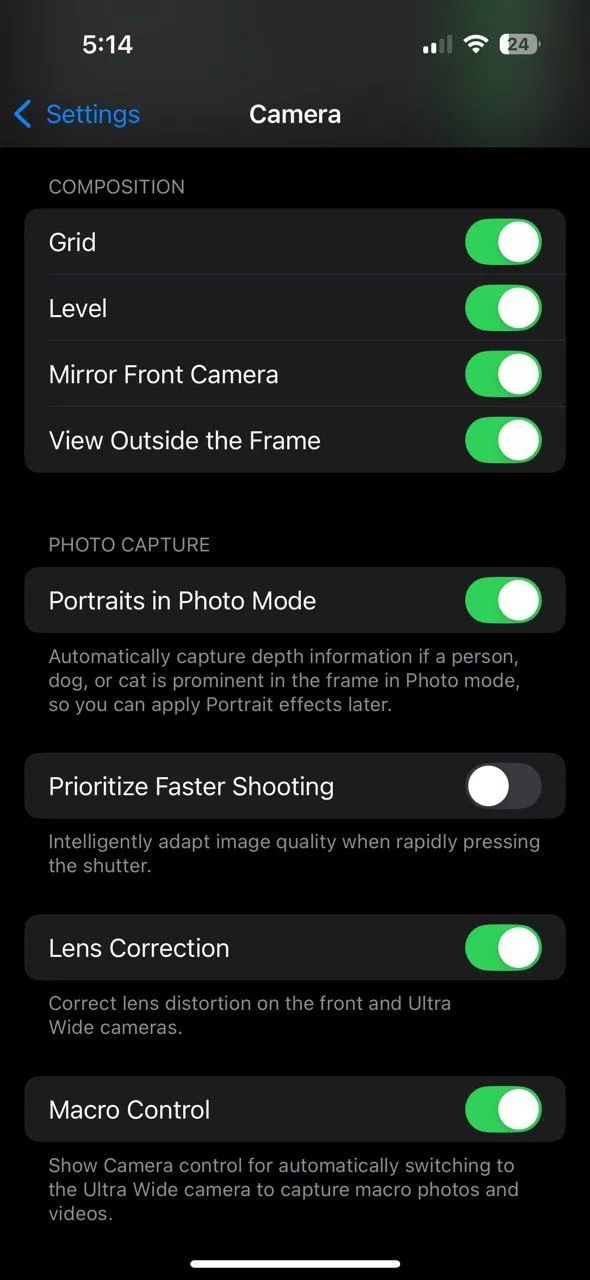 Màn hình cài đặt Camera trên iPhone 16, hiển thị tùy chọn "Macro Control" để bật/tắt chế độ chụp macro
Màn hình cài đặt Camera trên iPhone 16, hiển thị tùy chọn "Macro Control" để bật/tắt chế độ chụp macro
Bí Quyết Cải Thiện Kỹ Năng Nhiếp Ảnh Macro Với iPhone
Chụp ảnh trong nhà mang lại một sự giới hạn sáng tạo nhất định. Ranh giới này đã buộc tôi phải nhìn những vật thể đời thường theo những cách mới. Tôi tìm kiếm kết cấu, góc chụp độc đáo, chuyển động (như hơi nước bốc lên từ cốc), sự tương phản và trò chơi của bóng đổ xung quanh các vật dụng gia đình.
Vì tôi có thể sắp xếp các vật thể theo ý muốn, việc sử dụng không gian âm (như một phông nền đơn giản) giúp dễ dàng làm nổi bật các chủ thể nhỏ, chẳng hạn như một hạt gạo. Tôi hoàn toàn tự do chụp ảnh vào các thời điểm khác nhau trong ngày mà không cần quá lo lắng về thời tiết.
Cũng rất dễ dàng tạo ra các tấm phản sáng tự chế bằng giấy bạc, giấy trắng, hoặc thậm chí là một tấm gương để phản chiếu ánh sáng lên vật thể. Bạn cũng có thể tự làm một hộp chụp sản phẩm (lightbox) từ một thùng carton bỏ đi.
Việc sử dụng iPhone 16 đã giúp tôi trở nên có chủ đích và nghiêm túc hơn với nhiếp ảnh điện thoại thông minh. Lợi thế của việc mang theo một thiết bị nhỏ gọn thay vì một chiếc máy ảnh nặng nề giúp tôi cải thiện kỹ năng chụp macro từng khung hình một.
Nhiếp ảnh macro với iPhone không dành cho những người quá cầu toàn. Đúng là nó có một số hạn chế. Nhưng nó là một khởi đầu dễ chịu hơn cho những người mới bắt đầu, những người sau này có thể nâng cấp lên máy ảnh lớn hơn và ống kính macro chuyên dụng. Nó cũng rẻ hơn và ít phức tạp hơn khi chủ thể của bạn là những vật dụng hàng ngày.
Kết Luận
Nhiếp ảnh macro trên iPhone 16 mở ra một cánh cửa mới để bạn khám phá vẻ đẹp tiềm ẩn của những vật dụng quen thuộc xung quanh mình. Không cần thiết bị đắt đỏ hay kỹ năng chuyên nghiệp, bạn vẫn có thể bắt đầu hành trình chụp ảnh cận cảnh đầy thú vị, rèn luyện con mắt nghệ thuật và óc sáng tạo. Hãy tận dụng chiếc iPhone 16 của mình, bắt đầu với những mẹo và gợi ý trong bài viết này để biến thế giới vi mô thành nguồn cảm hứng bất tận. Hãy bắt đầu hành trình khám phá thế giới vi mô ngay hôm nay và chia sẻ những tác phẩm độc đáo của bạn!


